
Gabriel Brooks
0
3353
841
Cuando todo lo demás falla, lea el manual. Línea de comandos Una guía rápida para comenzar con Linux Línea de comandos Una guía rápida para comenzar con Linux Línea de comandos Puede hacer muchas cosas increíbles con comandos en Linux y realmente no es difícil de aprender. los usuarios de Linux y Mac saben que pueden escribir “hombre” seguido de un nombre de comando para ver una explicación larga y detallada de ese comando. Estas páginas de manual son útiles pero detalladas. A veces, todo lo que necesita es una explicación breve y concisa de un comando para actualizar su memoria.
Aquí hay una manera fácil de obtener explicaciones concisas y prácticas de los comandos utilizados en la línea de comandos. Sitios web y libros principales para transformarlo en un héroe de la línea de comandos de Linux Sitios web y libros principales para transformarlo en un héroe de la línea de comandos de Linux La línea de comandos de Linux es extremadamente herramienta poderosa, pero también puede ser intimidante. Use estos sitios web y libros para manejarlo. en Linux y Mac. Es una aplicación de línea de comando llamada “tldr”, después de la abreviatura de “demasiado largo; no leí”. los tl; dr La abreviatura se utiliza para escribir o solicitar una versión abreviada del texto, que es exactamente lo que tldr comando hace.
Instalar tldr en Ubuntu
los tldr El comando en Ubuntu no está disponible en ningún repositorio, por lo que hay una forma indirecta de instalarlo. Pero no es dificil.
Primero, necesitamos instalar NodeJS y el Node Package Manager (npm). prensa Ctrl + Alt + T para abrir la Terminal y escribir el siguiente comando.
sudo apt install nodejs npmA continuación, vamos a usar npm instalar tldr. Tipo:
sudo npm install -g tldrDebería poder usar tldr ahora, pero puede ver un error que dice, “El fichero o directorio no existe” cuando intentas.
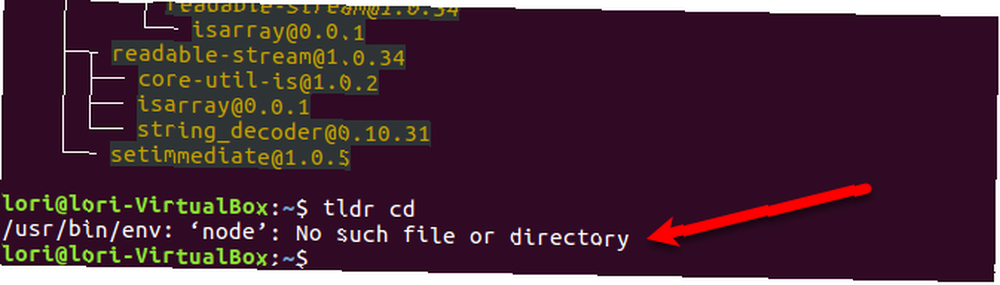
Puede corregir este error creando un enlace simbólico ¿Qué es un enlace simbólico y cuáles son sus usos? [MakeUseOf explica] ¿Qué es un enlace simbólico y cuáles son sus usos? [MakeUseOf explica]. Escribe el siguiente comando.
sudo ln -s / usr / bin / nodejs / usr / bin / nodeInstalar tldr en macOS
En macOS, usaremos Homebrew Cómo instalar aplicaciones Mac en la Terminal usando Homebrew Cómo instalar aplicaciones Mac en la Terminal usando Homebrew ¿Sabía que puede instalar el software Mac en la Terminal? Aquí se explica cómo usar Homebrew para instalar aplicaciones Mac fácilmente. , el administrador de paquetes para macOS, para instalar tldr. Homebrew le permite instalar cualquier utilidad de línea de comandos con solo unas pocas teclas. Agregar Cask a Homebrew le permite también instalar aplicaciones de escritorio, como Firefox y GIMP. Actualizar las utilidades de línea de comandos y las aplicaciones de escritorio es fácil con Homebrew y Cask.
Homebrew no está instalado por defecto. Dirígete al sitio web de Homebrew y copia el comando de instalación desde allí. No lo incluimos aquí en caso de que cambie.
Para instalar Homebrew, abra el Terminal desde el Utilidades carpeta en el Aplicaciones carpeta. Haga clic derecho en la línea de comandos y seleccione Pegar para ingresar el comando de instalación de Homebrew que copió. prensa Entrar y siga las instrucciones a medida que se presentan.
Una vez que se instala Homebrew, escriba el siguiente comando para instalar el tldr mando.
brew install tldrAhora, puede usar el comando tldr para obtener explicaciones breves y concisas de los comandos.
Use tldr para averiguar rápidamente cómo usar un comando
Usaremos el comando ls para ilustrar la diferencia entre usar man y tldr. Las capturas de pantalla son de Linux, pero funciona de la misma manera en macOS.
Escriba el siguiente comando en el indicador.
hombre lsVerá la explicación detallada y detallada del comando ls que se aplica a las páginas. Use las teclas de flecha y las teclas Re Pág y Av Pág para navegar a través de la página man para el comando ls.
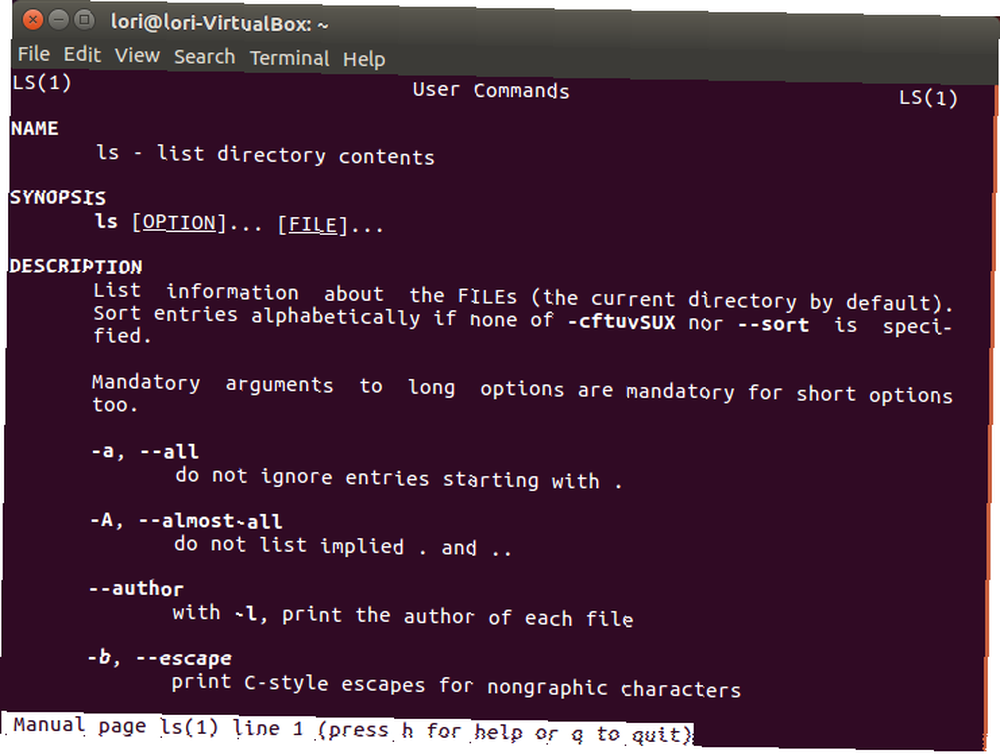
Ahora, escriba el siguiente comando.
tldr lsVerá una descripción mucho más corta de los usos más comunes del comando ls. Tenga en cuenta que no tiene que desplazarse por los resultados, al menos mucho. Hicimos nuestra ventana de Terminal un poco más alta para mostrar todos los resultados a la vez.
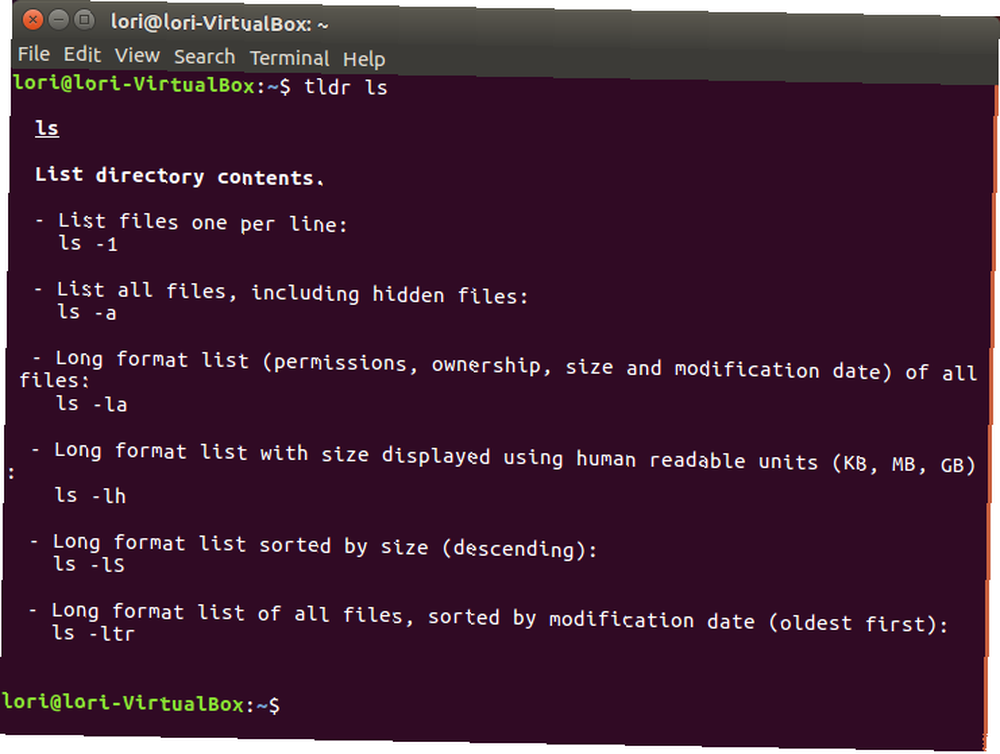
Use la versión web de tldr
Si no desea instalar tldr, o tiene problemas para hacerlo, hay una excelente versión web de tldr utilidad en https://tldr.ostera.io/. Incluyen una breve explicación sobre cómo usar el sitio. Esto también es útil si ya está en un navegador y desea buscar rápidamente un comando sin abrir una ventana de Terminal.
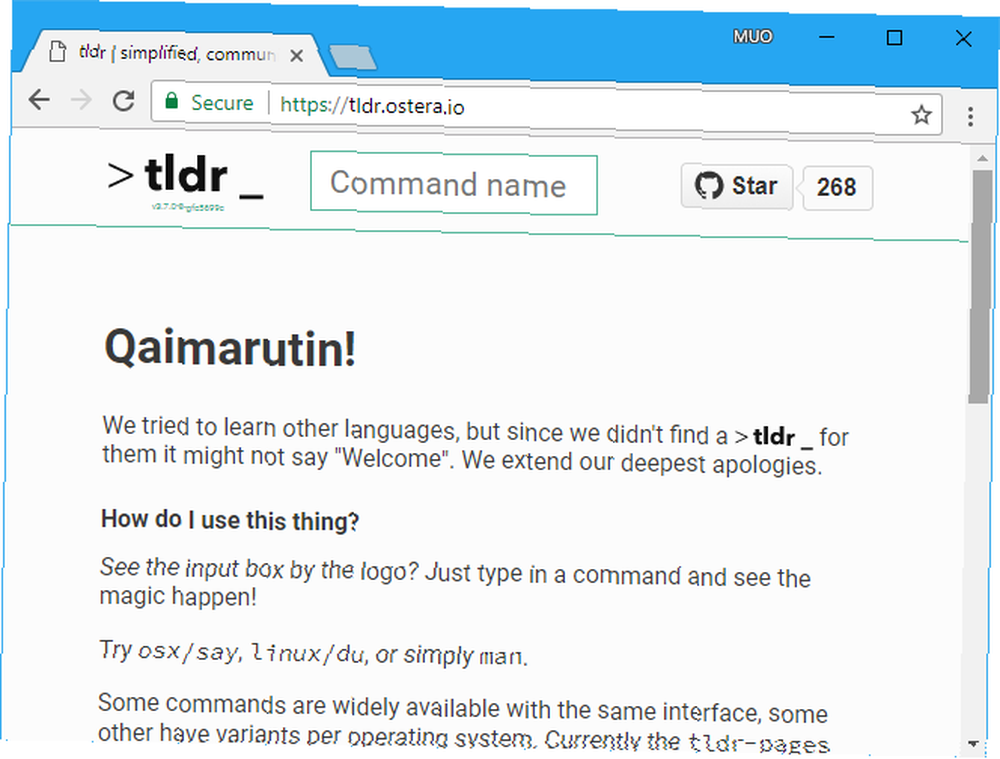
Por ejemplo, escriba “ls” en el cuadro de búsqueda en la parte superior de la página. Los resultados se muestran de inmediato. Puede encontrar esto aún más fácil de leer que los resultados del comando tldr en la línea de comando.
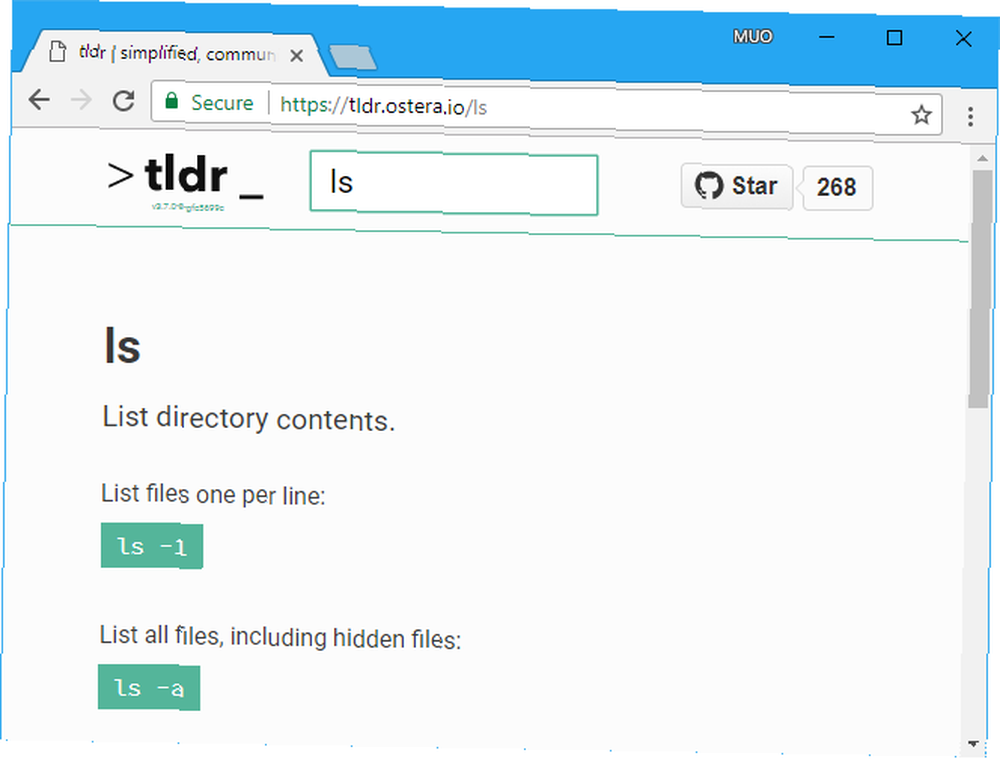
Incluso proporcionan un Edite esta página en Github enlace en la parte inferior de la página para cada comando en caso de que vea algún error.
También puede crear o editar comandos en el sitio web de páginas TLDR.
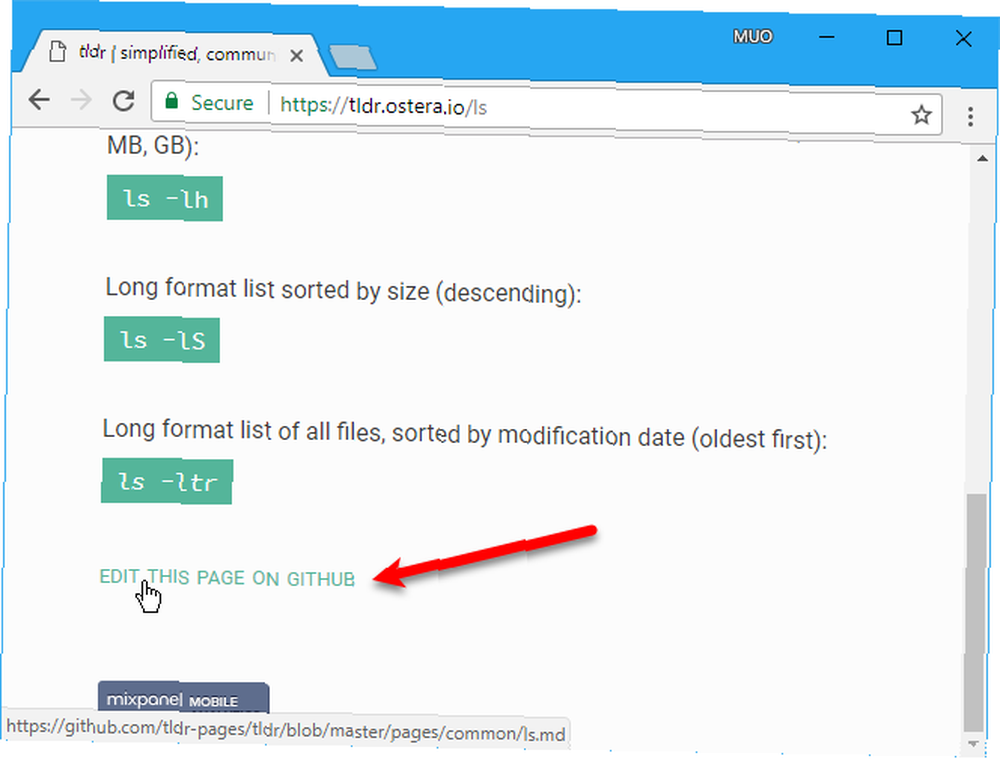
¿Necesita una copia sin conexión? Descargue una versión en PDF de las páginas tldr, para usar más tarde. Incluso puedes instalar un tldr aplicación en tu dispositivo Android [Ya no está disponible] o iOS.
Las páginas man todavía son útiles
los tldr El comando es útil para aprender los conceptos básicos sobre un comando. Pero quedan parámetros de comando que pueden resultarle útiles. Entonces, si no ves lo que estás buscando en el tldr página para un comando, verifique el hombre página, si el comando tiene uno.
Por ejemplo, el tldr página para el ls El comando omite los siguientes parámetros útiles. Los parámetros son sensibles a mayúsculas y minúsculas.
- -R: Enumerar subdirectorios de forma recursiva.
- -X: Ordenar alfabéticamente por las extensiones de archivo.
- -re: Enumere solo los directorios, no sus contenidos.
Otro ejemplo es el rm comando, que elimina archivos y directorios. Con un determinado parámetro, se puede usar para borrar todo el contenido de un directorio específico. Tenga cuidado con este comando, ya que puede terminar eliminando archivos críticos del sistema si se usa incorrectamente.
- -YO: Preguntar una vez antes de eliminar más de tres archivos, o al eliminar archivos de forma recursiva. Este parámetro es menos intrusivo que -yo, mientras aún lo protege contra la eliminación accidental de archivos que no desea eliminar.
- -re: Eliminar directorios vacíos.
Mientras que la tldr página para el rm el comando enumera el -r parámetro para eliminar recursivamente un directorio y todos sus subdirectorios, no explica que rm no elimina los directorios no vacíos de forma predeterminada. Debes usar -r o -R eliminar recursivamente directorios no vacíos.
Ahorre tiempo con el comando tldr
los tldr El comando va directo al grano con explicaciones breves y ejemplos prácticos de comandos de shell bash. Incluso puede encontrar explicaciones concisas para algunos comandos integrados que ya no están disponibles como hombre entradas, como el discos compactos mando.
Puede encontrar todos los comandos incorporados disponibles en el shell bash escribiendo el siguiente comando en la línea de comandos.
hombre bash-builtinsEs posible que también desee probar Fish Shell 7 Razones por las que debe instalar Fish Shell 7 Razones por las que debe instalar Fish Shell ¿No le gusta cómo funciona su terminal Linux? ¿Por qué no instalar un nuevo shell? Uno de esos caparazones es el pescado, que presenta características que deberían haberse convertido en algo común, pero no lo hicieron. Vamos a ver. , que tiene características adicionales como sugerencias automáticas, colores VGA y un lenguaje de script inspirado en lenguajes de programación modernos como Python y Ruby.
¿Encuentra las explicaciones en tldr más fáciles de entender? ¿O prefiere las explicaciones completas y detalladas en las páginas del manual? Comparta sus pensamientos y experiencias con nosotros en los comentarios a continuación..











